前言
上一篇我们讲述了使用Kubectl管理k8s集群,那么接下来,我们将使用kubeadm来启动k8s集群。
部署k8s集群存在一定的挑战,尤其是部署高可用的k8s集群更是颇为复杂(后续会讲)。因此本教程会在部署的过程中穿插讲解一些部署相关知识、原理和步骤,比如kubeadm、kubelet以及启动集群时的实际部署动作等等。整个部署过程全部脚本化,以便各位参考和学习。
因整个集群部署教程篇幅较长,因此会拆分成几篇进行说明。
目录
使用Kubeadm创建k8s集群
-
Kubeadm概述
-
Kubelet概述
-
定义集群部署目标和规划
-
部署规划
使用Kubeadm创建k8s集群
Kubeadm概述
Kubeadm 是一个命令行工具,它主要提供了“kubeadm init” 以及 “kubeadm join”这两个命令来快速创建和初始化kubernetes 集群。
Kubeadm通过执行必要的操作来启动和运行一个最小可用的集群。它被故意设计为只关心启动集群,而不是之前的节点准备工作。同样的,诸如安装各种各样的插件,例如 Kubernetes Dashboard、监控解决方案以及特定云提供商的插件,这些都不在它负责的范围。
主要命令
其主要命令和说明如下表所示:
|
命令 |
说明 |
|
kubeadm init |
启动一个Kubernetes主节点 |
|
kubeadm join |
启动一个Kubernetes工作节点并且将其加入到集群 |
|
kubeadm upgrade |
更新一个 Kubernetes 集群到新版本 |
|
kubeadm config |
查看存储在集群中的kubeadm配置,例如“kubeadm config images list”可以列出kubeadm需要的镜像 |
|
kubeadm token |
令牌管理 |
|
kubeadm reset |
重置集群,也就是将还原kubeadm init 或者 kubeadm join 对主机所做的任何更改 |
|
kubeadm version |
打印 kubeadm 版本 |
Kubelet概述
kubelet 是在每个节点上运行的主要“节点代理”。简单地说,kubelet 的主要功能就是定时获取节点上pod/container 的期望状态(运行什么容器、运行的副本数量、网络或者存储如何配置等等),并调用对应的容器平台接口达到这个状态,并确保它们能够健康的运行。因此,kubelet的主要功能为:
-
pod管理
-
容器健康检查
-
容器监控
注意,不是 Kubernetes创建的容器将不在 kubelet 的管理范围。
了解了这些,接下来,我们来使用Kubeadm来创建集群。
定义集群部署目标和规划
有目标,我们才能有的放矢。在本节内容中,我们将基于三台虚拟机来搭建一个k8s集群,其中一台作为主节点,另外两台作为工作节点。
具体部署架构如下所示:
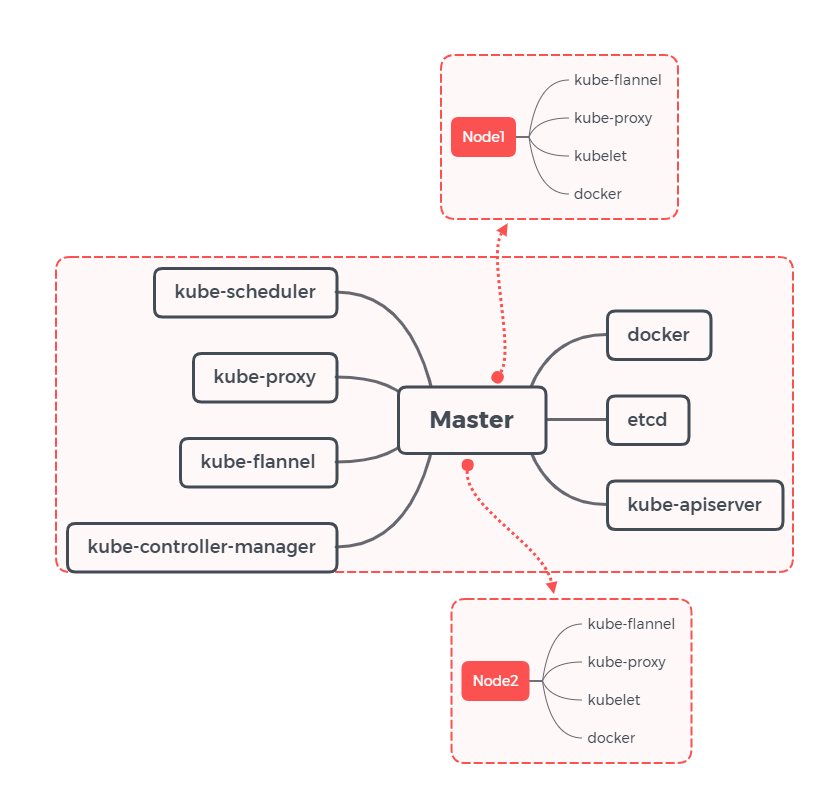
1.安装规划
服务器规划:
|
主机名称 |
操作系统 |
IP |
系统配置 |
备注 |
|
k8s-master |
CentOS-7-x86_64 |
172.16.2.201 |
2核2G |
作为主节点 |
|
k8s-node1 |
CentOS-7-x86_64 |
172.16.2.202 |
2核2G |
作为工作节点 |
|
k8s-node2 |
CentOS-7-x86_64 |
172.16.2.203 |
2核2G |
作为工作节点 |
值得注意的是:
-
服务器最小内存不得小于2G,CPU核心数最少为2;
-
群集中所有的计算机之间拥有完全的网络连接(公共或专用网络);
-
所有机器都有sudo权限;
相关环境的搭建和初始化笔者这里先行略过。
以下内容均使用root账户安装和配置。
Pod 分配 IP 段:10.244.0.0/16
kubernetes-version:v1.15.0
apiserver-advertise-address:172.16.2.201
部署规划
接下来,我们就开始按规划进行部署。主体步骤如下所示:
1.主机和IP设置
各节点主机名称和IP设置如表所示:
|
主机名称 |
IP |
|
k8s-master |
172.16.2.201 |
|
k8s-node1 |
172.16.2.202 |
|
k8s-node2 |
172.16.2.203 |
接下来我们以master(k8s-master)为例,相关设置步骤如下所示(请注意替换相关参数):
-
设置主机名称以及修改主机记录
bash:
#设置Host名称
hostnamectl set-hostname k8s-master #查看host名称
hostname #修改Host文件,给127.0.0.1添加hostname
echo "127.0.0.1 localhost localhost.localdomain localhost4 localhost4.localdomain4 k8s-master
::1 localhost localhost.localdomain localhost6 localhost6.localdomain6"> /etc/hosts #查看修改结果
cat /etc/hosts
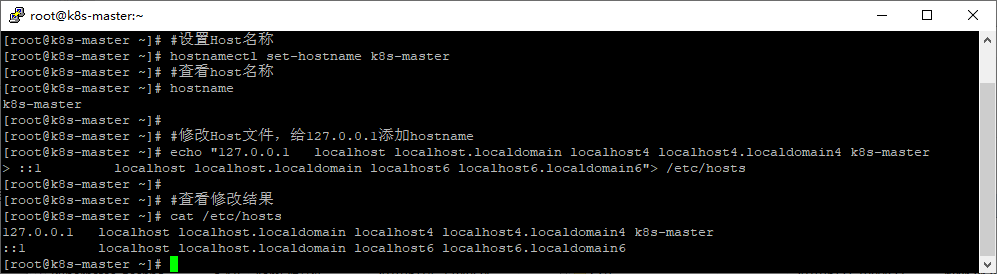
-
配置网络服务以及设置固定IP
bash:
#配置网卡
echo "
DEVICE=eth0
TYPE=Ethernet
IPADDR=172.16.2.201
PREFIX=24
NETMASK=255.255.255.0
NETWORK=172.16.2.0
GATEWAY=172.16.2.254
BROADCAST=172.16.2.255
DEFROUTE=yes
ONBOOT=yes
USERCTL=yes
BOOTPROTO=static
NAME=eth0
IPV4_FAILURE_FATAL=yes
UUID=5ed1bf4a-4be2-4040-ad55-fea853b849d1
"> /etc/sysconfig/network-scripts/ifcfg-eth0 #编辑/etc/sysconfig/network
echo "NETWORKING=yes
HOSTNAME=k8s-master"> /etc/sysconfig/network #编辑/etc/resolv.conf,设置DNS
echo "nameserver 172.16.2.254
nameserver 114.114.114.114
nameserver 8.8.8.8
"> /etc/resolv.conf #重启网络服务systemctl restart network.service #重启网络服务
systemctl status network.service #查看网络服务状态
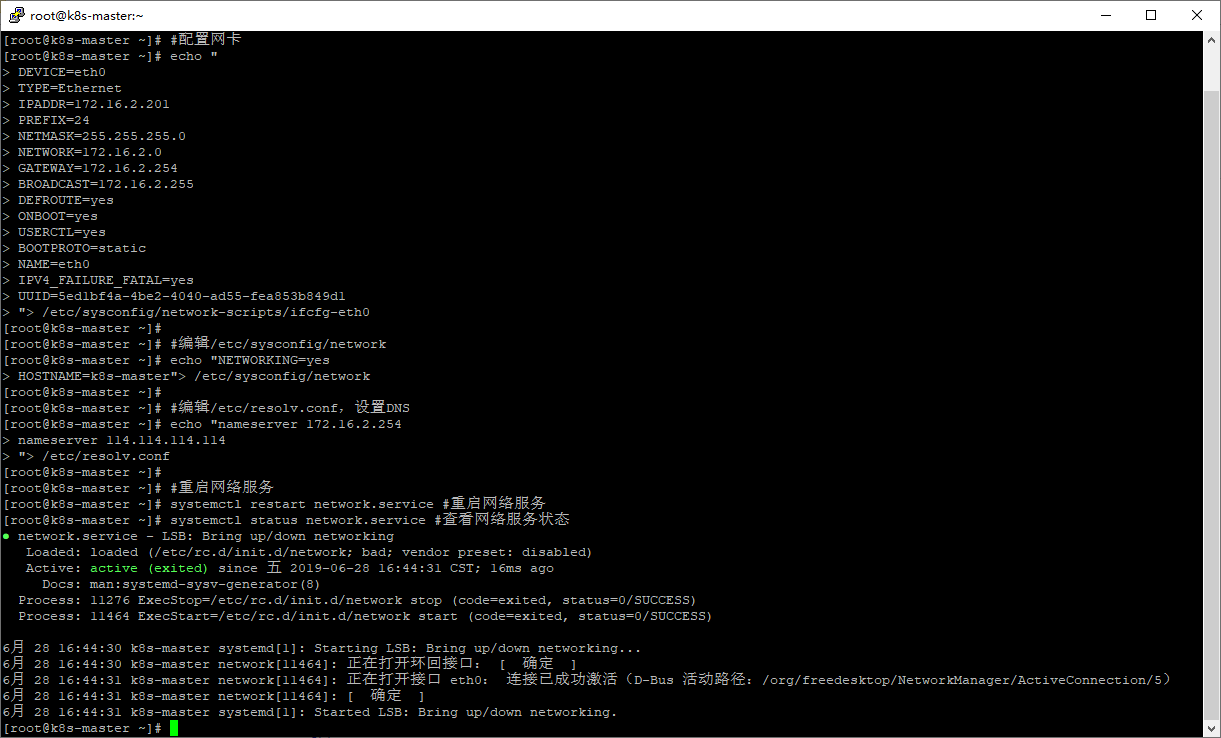
-
系统设置
bash: #关闭Selinux sed -i 's/SELINUX=.*/SELINUX=disabled/g' /etc/selinux/config #永久关闭 Swapswapoff -a sed -ri 's/.*swap.*/#&/' /etc/fstab echo "vm.swappiness = 0">> /etc/sysctl.conf #修改内核参数cat <<EOF > /etc/sysctl.d/k8s.confnet.ipv4.ip_forward = 1 net.bridge.bridge-nf-call-ip6tables = 1 net.bridge.bridge-nf-call-iptables = 1 vm.swappiness=0 EOF
2.Docker安装
这里推荐使用以下脚本来安装官方已经充分测试过的指定版本的Docker-ce以及设置加速器:
# 安装必须的包 yum install yum-utils device-mapper-persistent-data lvm2 # 添加Docker仓库 yum-config-manager --add-repo https://download.docker.com/linux/centos/docker-ce.repo # 安装指定版本的Docker CEyum update && yum install docker-ce-18.06.2.ce # 创建 /etc/docker 目录 mkdir /etc/docker # 设置守护程序 cat > /etc/docker/daemon.json <<EOF { "exec-opts": ["native.cgroupdriver=systemd"], "log-driver": "json-file", "log-opts": { "max-size": "100m" }, "storage-driver": "overlay2", "storage-opts": [ "overlay2.override_kernel_check=true" ] , "registry-mirrors": ["https://mirror.ccs.tencentyun.com"] } EOF mkdir -p /etc/systemd/system/docker.service.d # 重启Docker服务 systemctl daemon-reload systemctl enable docker systemctl restart docker

3.主机端口设置
-
主节点端口设置:
|
协议 |
方向 |
端口 |
说明 |
|
TCP |
入站 |
6443* |
Kubernetes API server |
|
TCP |
入站 |
2379-2380 |
etcd server client API |
|
TCP |
入站 |
10250 |
Kubelet API |
|
TCP |
入站 |
10251 |
kube-scheduler |
|
TCP |
入站 |
10252 |
kube-controller-manager |
-
工作节点端口设置:
|
协议 |
方向 |
端口 |
说明 |
|
TCP |
入站 |
10250 |
Kubelet API |
|
TCP |
入站 |
30000-32767 |
NodePort Services |
CentOS默认没有安装防火墙,需要使用以下命令安装和启用防火墙:
#安装iptables服务
yum install iptables-services
systemctl enable iptables.servicesy
stemctl start iptables.service
然后使用编辑器按Demo编辑文件/etc/sysconfig/iptables设置准入端口即可。
在开发实验阶段,为了方便,大家也可以直接禁用防火墙:
systemctl stop firewalld.service
systemctl disable firewalld.service